PlayStation ajándékkártyák és játékok vásárlása és beváltása az Amazontól
Szeretnél PlayStation ajándékkártyát(PlayStation Gift Card) vagy PlayStation PSN kártyát(PlayStation PSN Card) vásárolni az Amazon -tól , és beváltani a Sony PlayStation fiókodban, hogy játékokat vásárolj a PlayStation Store áruházból(PlayStation Store) ? Vagy esetleg szeretne digitális PS4- vagy PS5 -játékokat vásárolni az Amazon -tól , és beváltani őket a konzolon? Ajándékba is adhatja őket egy barátjának vagy családtagjának. A következőképpen vásárolhat PlayStation ajándékkártyákat(PlayStation Gift Cards) és játékokat az Amazontól(Amazon) , és hogyan válthat be PlayStation -utalványkódokat az Amazontól(Amazon) :
MEGJEGYZÉS:(NOTE:) Ez az útmutató útmutatást nyújt a PlayStation konzolok, az Amazon.com(Amazon.com) és az Amazon.co.uk(Amazon.co.uk) felhasználóinak . A dolgoknak hasonlónak kell lenniük az Amazon webhelyein az Egyesült Államokon és az Egyesült Királyságon kívüli országokban.
PlayStation ajándékkártyák(PlayStation Gift Cards) vásárlása az Amazon -tól(Amazon)
Az egyik módja annak, hogy PlayStation(PlayStation) játékokat vásároljon a PlayStation Store -ból , vagy ajándékot készítsen más Xbox-felhasználóknak, ha PlayStation Gift Card -ot vásárol az Amazon -tól . Fizethet a PlayStation Gift Card -ért az Amazon Gift Card egyenlegével (ha van), valamint bankkártyájával vagy hitelkártyájával. Sajnos a PlayStation Gift Card(PlayStation Gift Card) vásárlásakor nem választhatsz személyre szabott készpénzes értéket . Ehelyett a következő előre meghatározott készpénzértékeket vásárolhatja meg:
- PlayStation Gift Card - $100 az Amazon.com oldalon vagy PlayStation PSN Card 100 GBP(PlayStation PSN Card £100) az Amazon.co.uk oldalon.
- PlayStation Gift Card - $75 az Amazon.com oldalon vagy PlayStation PSN Card 75 GBP(PlayStation PSN Card £75) az Amazon.co.uk oldalon.
- PlayStation Gift Card - $60 az Amazon.com oldalon . Sajnos az Amazon.co.uk oldalon nincs 60 GBP értékű PlayStation PSN kártya(PlayStation PSN Card) .
- PlayStation Gift Card - $50 az Amazon.com oldalon vagy PlayStation PSN Card 50 GBP(PlayStation PSN Card £50) az Amazon.co.uk oldalon.
- PlayStation Gift Card - $25 az Amazon.com oldalon vagy PlayStation PSN Card 25 GBP(PlayStation PSN Card £25) az Amazon.co.uk oldalon.
- PlayStation Gift Card - $10 az Amazon.com oldalon vagy PlayStation PSN Card 10 GBP(PlayStation PSN Card £10) az Amazon.co.uk oldalon.
Ez egy digitális termék, és a fizetés feldolgozása után azonnal kap egy utalványkódot.

Vásároljon PlayStation ajándékkártyát(PlayStation Gift Card) az Amazon -tól(Amazon)
ELŐNYÖK:(PROS:) A PlayStation Gift Card segítségével (PlayStation Gift Card)BÁRMELY(ANY) játékot vásárolhatsz a PlayStation Store áruházból(PlayStation Store) a PlayStation konzolon. Más típusú tartalmakat is vásárolhat, például játékbővítményeket, játékon belüli tartalmat stb. A PlayStation Gift Cards vagy PlayStation PSN Cards PS5 és PS4 konzolokkal is működik .
KONSZ:(CONS: ) Az egyetlen probléma az, hogy előfordulhat, hogy a Sony leállítja a PlayStation ajándékkártyák(PlayStation Gift Cards) értékesítését az Amazonon(Amazon) . Vannak hetek, amikor az általunk megosztott linkek nem működnek, és azt látja, hogy egyes ajándékutalványok „Jelenleg nem elérhető” állapotúak.(“Currently unavailable.”)
PlayStation Plus tagság(PlayStation Plus Membership) vásárlása az Amazon -tól(Amazon)
A PlayStation Plus egy folyamatban lévő PS4 és PS5 lejátszók előfizetése, amely a következő előnyöket kínálja:
- Online többjátékos játék más PlayStation konzoltulajdonosokkal
- Az ingyenes játékok minden hónapban benne vannak az előfizetési díjban
- Kedvezmények a PlayStation Store-ban
- Exkluzív kiegészítők és csomagok különböző játékokhoz
- 100 GB felhőtárhely a PlayStation játékmentésekhez
PlayStation Plus előfizetést is vásárolhat az Amazon -tól az alábbi közvetlen linkek használatával:
- PlayStation Plus: 12 hónapos tagság(PlayStation Plus: 12 Month Membership) – 59,99 USD az Amazon.com oldalon és 49,99 GBP(£49.99) az Amazon.co.uk oldalon(Amazon.co.uk)
- Playstation Plus: 3 hónapos tagság(Playstation Plus: 3 Month Membership) – 24,99 USD az Amazon.com oldalon és 19,99 GBP(£19.99) az Amazon.co.uk oldalon(Amazon.co.uk)
- Playstation Plus: 1 hónapos tagság(Playstation Plus: 1 Month Membership) – 9,99 USD az Amazon.com oldalon és 6,99 GBP(£6.99) az Amazon.co.uk oldalon(Amazon.co.uk)

Vásároljon PlayStation Plus tagságot(Buy PlayStation Plus Membership) az Amazon -tól(Amazon)
Vásárolhat-e PlayStation játékot az Amazontól(Amazon) digitális kódként?
Az Xbox játékokkal ellentétben a PlayStation játékokat nem digitális kódként árulják az Amazonon(Amazon) , csak fizikai termékként (lemezként). Gyakran általában kedvezőbb áraik vannak, mint a PlayStation Store -ban találhatók , de meg kell várni, amíg a lemezeket kiszállítják a címedre, és nem tudod azonnal élvezni őket.
Például megvásárolhatja az Elden Ringet PlayStation 5(Elden Ring for PlayStation 5) -höz , de amint az alább látható, digitális kódként nem érhető el. A játék azonban elérhető digitális kódként az Xbox konzolhoz. Ez szar, nem?
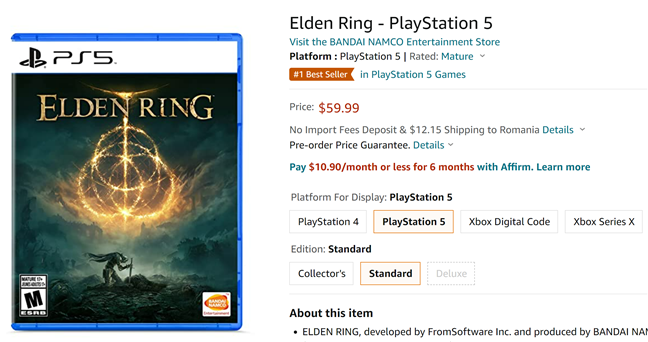
A PlayStation 5 játékok nem érhetők el digitális kódként az Amazonon(Amazon)
Reméljük, hogy a Sony lemásolja a (Sony)Microsoft által Xbox -ra használt modellt , és játékait digitális kódként elérhetővé teszi az Amazonon(Amazon) és más online kereskedőknél.
PlayStation utalványkódok beváltása az Amazonon(Amazon)
Ha PlayStation ajándékkártyát(PlayStation Gift Card) vagy PlayStation Plus tagságot(Membership) vásárol az Amazon -tól , vagy PlayStation PSN-kártyát(PlayStation PSN Card) az Amazon.co.uk -tól, az alábbihoz hasonló utalványkódot kap.

A PlayStation Gift Card(PlayStation Gift Card) kuponkódja
Megtalálásához nyissa meg Amazon-fiókját(Amazon account) , és lépjen a “Digital content and devices > Digital games and software.”

Nyissa meg a Digitális(Digital) tartalom és eszközök > Digitális(Digital) játékok és szoftverek menüpontot
Írja(Write) le vagy másolja ki a kapott utalványkódot.
Az utalványkód beváltása Windows PC-n
Az utalványkódot beválthatja Windows 10 vagy Windows 11 rendszerű számítógépéről webböngésző segítségével. Először(First) nyissa meg a PlayStation Store webhelyet(PlayStation Store website) , és jelentkezzen be ugyanazzal a fiókkal, amelyet PS5 vagy PS4 rendszerén használ . Kattintson(Click) a profil ikonra a jobb felső sarokban, és válassza a Kód beváltása(Redeem Code) menüpontot a menüben.
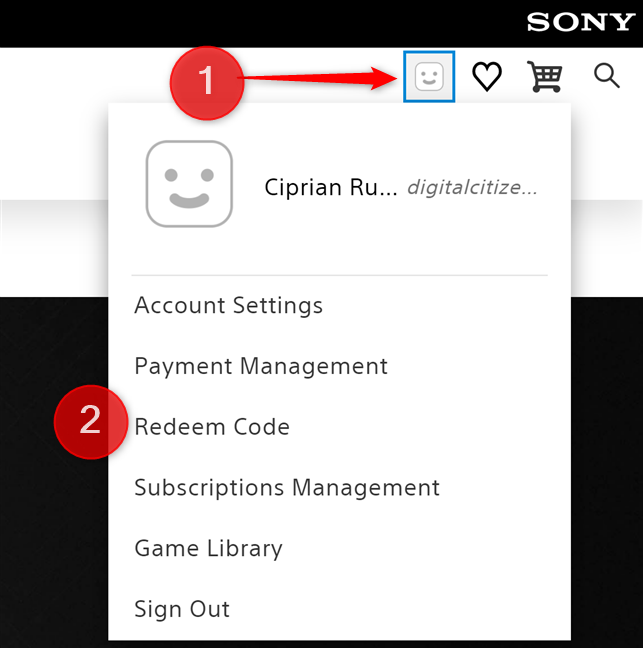
Kattintson(Click) fiókja ikonjára, és válassza a Kód beváltása lehetőséget(Redeem Code)
A Kódok beváltása(Redeem Codes) panelt látja a jobb oldalon. Írja be vagy illessze be az (paste)Amazonon(Amazon) kapott kuponkódot . Ezután kattintson vagy koppintson a Tovább(Next) gombra , és az egyenleg hozzáadódik Sony PlayStation - fiókjához.

Adja meg(Enter) a beváltani kívánt utalvány kódját
Amikor megnyitja a PS5 vagy PS4 konzolt, jelentkezzen be ugyanazzal a fiókkal, és vásárolhat játékokat és egyéb tartalmakat a PlayStation Store -ból a fiókjához adott jóváírással.
Az utalványkód beváltása a PS5 konzolon
Ha inkább a PlayStation konzolon szeretné beváltani PlayStation ajándékkártyáját(PlayStation Gift Card) vagy PlayStation Plus tagságát(PlayStation Plus Membership) , tegye a következőket:
Kapcsolja be a konzolt, és jelentkezzen be Sony PlayStation fiókjával. Ezután lépjen a “Settings > Users and Accounts.”Ezután válassza a “Account > Payment and Subscriptions.”

Lépjen a " Settings > Users és Accounts > Account > Payment és előfizetések(Subscriptions) " menüpontra.
Válassza a Kódok beváltása(Redeem Codes) lehetőséget .
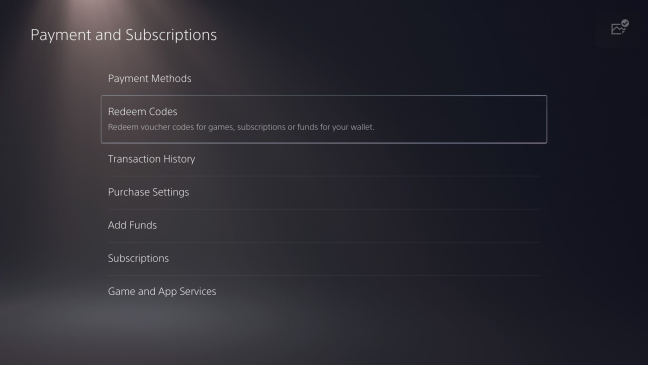
Válassza a Kódok beváltása lehetőséget
Adja meg az utalvány kódját, majd nyomja meg a Beváltás(Redeem) gombot . A kód zárójelek és szóközök nélkül adható hozzá. Csak(Just) írja be az összes karaktert egymás után.
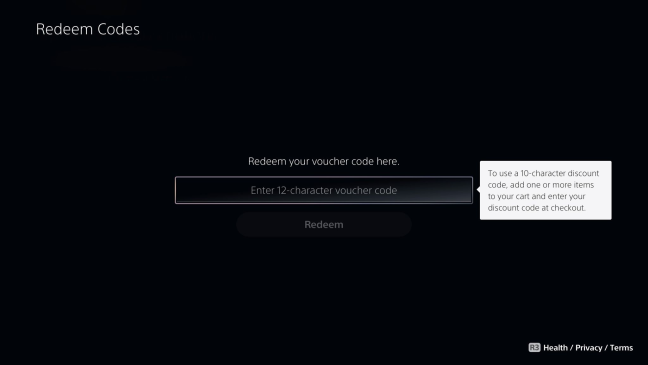
Írja be az utalvány kódját
A PlayStation Gift Card jóváírása hozzáadódik a fiókjához, és megnyithatja a PlayStation Store -t, ahol játékokat és egyéb digitális eszközöket vásárolhat.
Az utalványkód beváltása a PS4 konzolon
Ha PS4 konzolt használ, a Sony egy teljes, lépésről lépésre bemutató videót tett közzé a PlayStation Gift Card vagy PlayStation Plus tagság kuponkódjának beváltásához szükséges lépésekkel. Alább megtekintheti:

A videó a PS5 tulajdonosok számára is hasznos, mert elmagyarázza az utalványkódok korlátait és azt, hogy mit kell tenni, ha nem működnek. Ha nem szeretnéd megnézni a teljes videót, itt összefoglalhatod az elvégzendő lépéseket:
- Kapcsolja be PS4 -et, és jelentkezzen be Sony PlayStation - fiókjával.
- Nyissa meg a PlayStation Store -t, és görgessen az oldalsáv aljára
- Válassza a Kódok beváltása(Redeem Codes) lehetőséget , írja be az utalvány kódját, és válassza a Beváltás(Redeem) lehetőséget .
- Erősítse meg, hogy hozzá kívánja adni a kódot/tartalmat a fiókjához.
A jóváírást vagy a tartalmat a fiókjában alkalmazzák, és azonnal elkezdheti használni.
Milyen gyakran vásárol PlayStation ajándékkártyákat(PlayStation Gift Cards) az Amazon -tól ?
Most már tudja, hogyan vásárolhat PlayStation ajándékkártyákat(PlayStation Gift Cards) és PlayStation Plus tagságot(PlayStation Plus Membership) az Amazontól(Amazon) hitelkártyája vagy Amazon Gift Card Balance segítségével . Az útmutató bezárása előtt tudassa velünk, milyen gyakran vásárol ilyen termékeket az Amazon -tól . Ezenkívül szeretné, ha a Sony engedélyezné a digitális játékok közzétételét az Amazonon(Amazon) , ahogy a Microsoft teszi Xbox konzoljai esetében? Írjon megjegyzést(Comment) alább, és tudassa velünk.
Related posts
Xbox és PlayStation konzolok és ASUS Wi-Fi 6 játékrouterek
Az 5 legfontosabb dolog, amit szeretünk a Samsung M5 okosmonitorban -
A multimédia teljesen új szinten a Samsung intelligens megoldásaival
Steam ajándékkártyák, pénztárcakártyák vagy Steam-játékok vásárlása az Amazon-tól
Xbox-ajándékkártyák és játékok vásárlása és beváltása az Amazon-tól
Razer Naga Pro áttekintés: A csúcskategóriás egér bármilyen játékfajtához
A Trust GXT 258 Fyru áttekintése: Első osztályú mikrofon streameléshez
AMD Ryzen 9 5900X áttekintés: A világ legjobb játékprocesszora? -
A Radeon Software overlay (ALT+R) letiltása -
Mi az a Pantone Validated, ha laptopokról és kijelzőkről van szó?
Razer Huntsman v2 Analog áttekintés: A Razer legjobb optikai játékbillentyűzete -
4 ok, amiért a HyperX játékkiegészítők jelenleg a „legjobb vétel” közé tartoznak
Bízzon a GXT 488 Forze PS4 áttekintésében: Belépő szintű gaming headset olcsón!
Samsung 27" G35TF Odyssey játékmonitor áttekintése -
Sony WI-1000XM2 - Prémium nyakpánt kiváló zajszűrővel
A Star Wars BB-8-a az Ön otthonába érkezik
Crucial Ballistix Gaming Memory DDR4-3600 32 GB áttekintés -
Egyszerű kérdések: Mi az OLED? Mit jelent az OLED?
Egyszerű kérdések: Mi az a DPI, amikor számítógépes egérre hivatkozunk?
A hangsémák testreszabása a Windows 10 rendszerhez -
